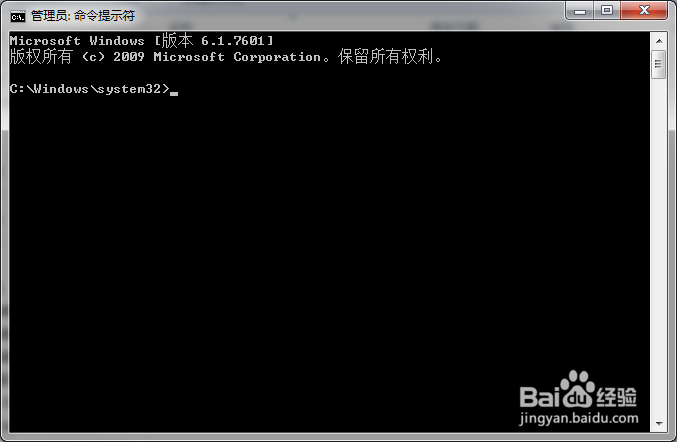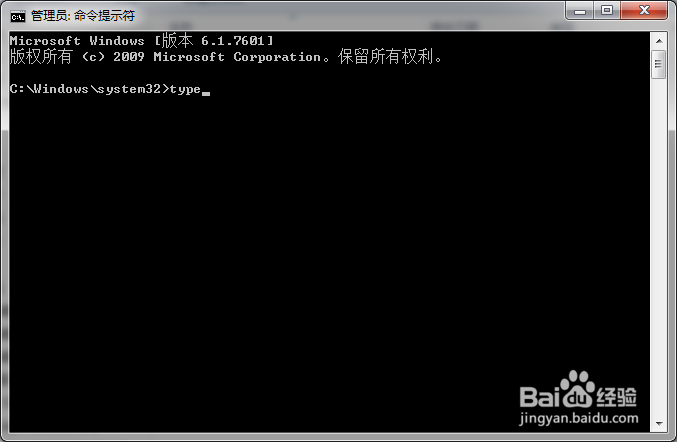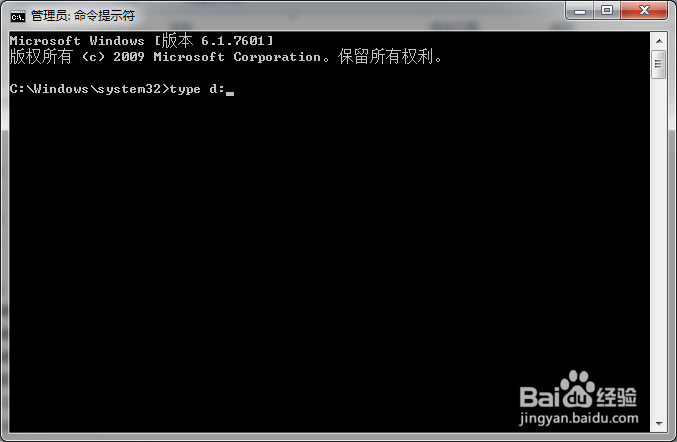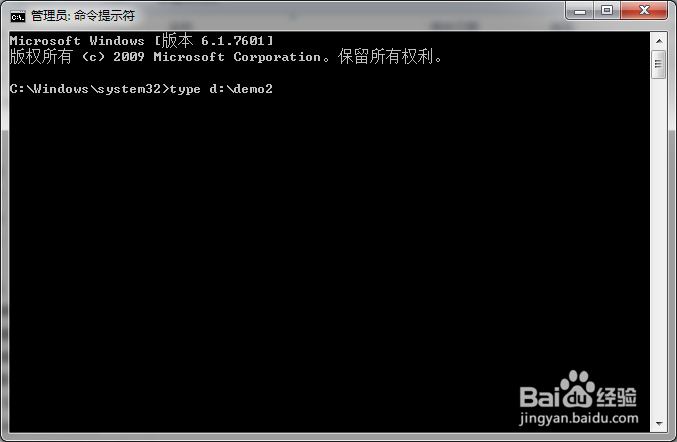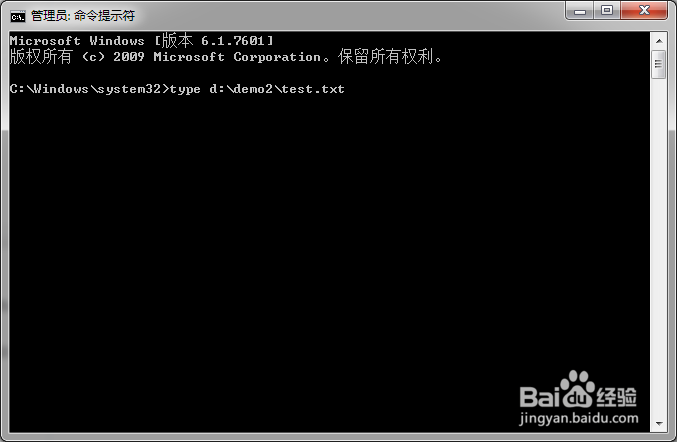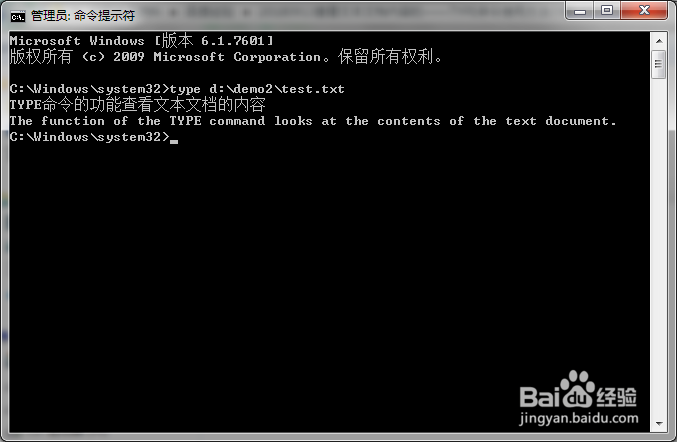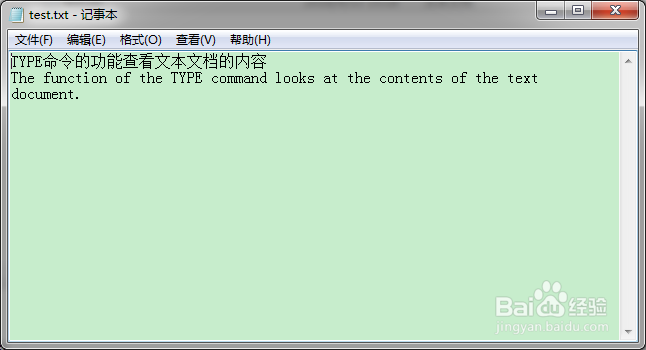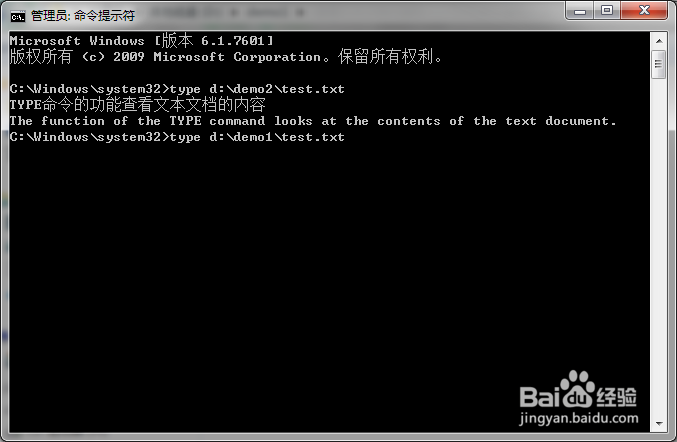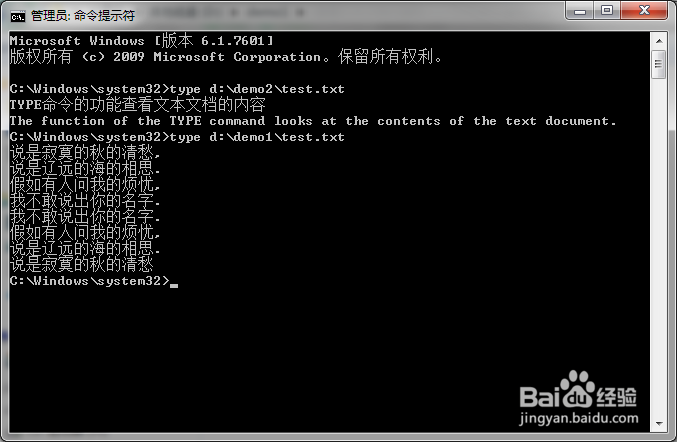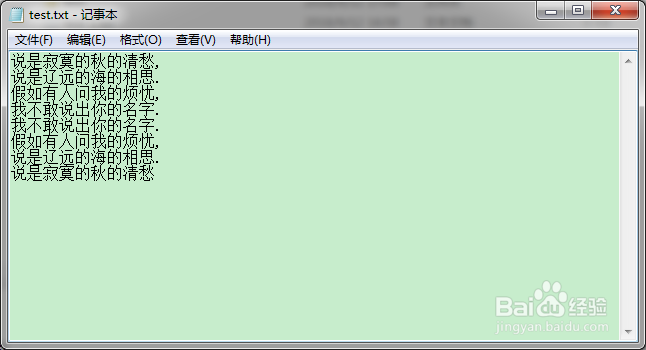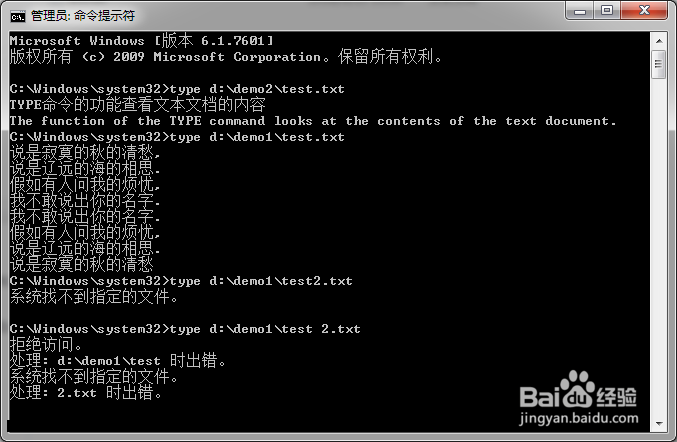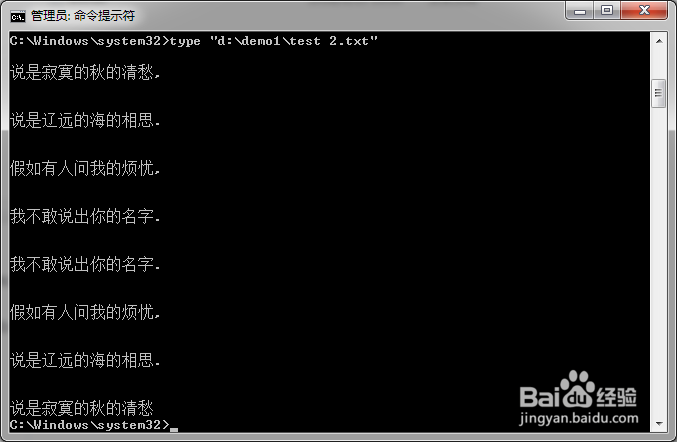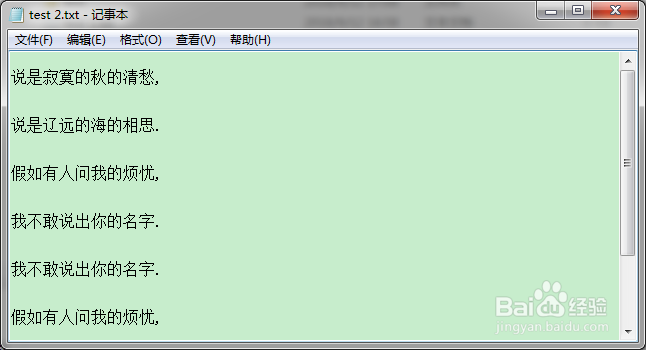查看文本文档内容的——TYPE命令使用方法介绍
命令提示符在windows操作系统中,是很常见的工具。这个工短铘辔嗟具用起来,既方便有带“拉风”属性。没有学习过的,基本不会用。下面,我在来分享一个炫酷技能,在命令提示符中查看文本文档。
工具/原料
命令提示符
windows 7
演示一
1、打开命令提示符;
2、输入“TYPE”命令;
3、设定准备打开的盘符;
4、设定文件夹路径;
5、设定文本文档名称;
6、点击回车即可查看文本文档内容;
7、演示中文本文档内的内容如下;
演示二
1、假如我们要打开其他路径下的文件,只需要输入正确的路径和文件名称即可;
2、点击回车,即可打开相应文件;
3、示例中的文本文档内容;
文件名中包含空格时的用法;
1、如果文件名包含空格,仍然按照以上方式输入,命令会报错。提示找不到对应的文件;
2、如果文件中包含空格,就需要用双引号把路径标注为统一的整体;
3、请看如下演示文档;通过演示大家可以发现,type禅旄褡瘦命令打开文本文档不仅仅是单纯的打开,而且还包含的文本文档中的格式。
声明:本网站引用、摘录或转载内容仅供网站访问者交流或参考,不代表本站立场,如存在版权或非法内容,请联系站长删除,联系邮箱:site.kefu@qq.com。
阅读量:54
阅读量:54
阅读量:93
阅读量:28
阅读量:54